Методи установки значення поточної позиції, описані вище, засновані або на числах, або на визначених позначеннях, наприклад кінець або початок файлу. Ці методи дуже зручні, коли файл, з яким ви працюєте, вам добре знайомий і ви знаєте, де в ньому що знаходиться. Але якщо ви тільки що записали матеріал, буває дуже корисно привласнити імена деякій кількості місць в межах файлу, щоб було легше в ньому орієнтуватися. Для цього існують маркери (markers).
Маркери дозволяють задати імена для будь-якої тимчасової точки файлу, наприклад для початку вокального пасажу. З їх допомогою можна швидко переходити від однієї такої точки до іншої.
Створити маркер дуже просто. Власне, все, що вам потрібно - це встановити покажчик поточної позиції на місце, яке ви хочете промаркувати, відкрити діалогове вікно Add Marker / Region і ввести ім'я маркера. Щоб створити маркер, зробіть наступне:
1. Встановіть значення поточної позиції на те місце, де ви хочете поставити маркер. Як ви вже знаєте, зробити це можна двома способами - цифровим і графічним.
2. Клацніть правою кнопкою миші в області маркерів (вона розташована під лінійкою часу у вікні даних), як показано на рис. 5.8.
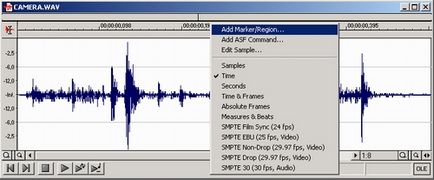
Мал. 5.8. Область маркерів розташована під лінійкою часу у вікні даних
3. Виберіть в контекстному меню пункт Add Marker / Region. Після цього відкриється діалогове вікно Add Marker / Region - Example music bed (рис. 5.9).
4. Введіть ім'я маркера.
5. Переконайтеся, що з групи Туре обраний перемикач Marker. Про перемикачі Region ми поговоримо нижче в цьому ж розділі.
6. Оскільки ви вже встановили значення поточної позиції для цього маркера, вам не потрібно її міняти. Але якщо ви хочете скорегувати позицію, вкажіть нове значення в полі Start. Як і у випадку з діалоговим вікном Go To - Example music bed, згаданим раніше, ви можете вибрати формат, який ви хочете використовувати при установці поточної позиції, за допомогою списку Input format.
7. Пам'ятайте, в розділі 3 ми розповідали про тригерах MIDI? На додаток до всіх інших своїх можливостях, Sound Forge може поєднувати тригери з маркерами. Це дозволяє починати відтворення файлу на вашому зовнішньому MIDI-пристрої (наприклад, на синтезаторі) з будь-якого місця. Щоб поєднати тригер з маркером, виберіть один з пунктів списку в групі Trigger. Вибір пункту MIDI: Note On-Play дозволяє розпочати відтворення за допомогою заданого повідомлення Note On. Пункт MIDI: Note On-Play / Note Off-Stop ініціює відтворення за допомогою повідомлення Note On і зупинить його після отримання подальшого повідомлення Note Off. Пункт MIDI: Note On-Queue / Note Off-Play встановить значення поточного положення на позицію маркера і почне відтворення після отримання повідомлення Note Off.
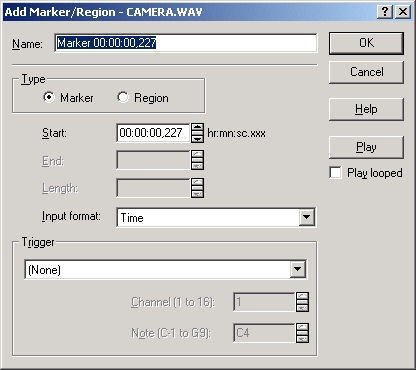
Мал. 5.9. Діалогове вікно Add Marker / Region
8. Вкажіть номер MIDI-каналу, який буде використовувати ваш тригер, в списку Channel (I to 16).
9. Вкажіть висоту ноти MIDI, яку буде використовувати тригер, в списку Note (C-1 to G9).
10. Натисніть кнопку ОК.
Після цього ваш маркер і його ім'я буде занесено в область маркерів, що знаходиться під лінійкою часу у вікні даних.
Зазвичай, в to час як ви додаєте маркери в файл, він не відтворюється. Але ви також можете додавати маркери в режимі реального часу. Для цього просто натисніть на клавіатурі клавішу <М>, і Sound Forge створить новий маркер на поточній позиції. Цьому маркера відразу буде присвоєно тимчасове ім'я, яке ви згодом зможете змінити.
Редагувати існуючі маркери так само просто, як і створювати нові. Ви можете змінювати їх імена, час і MIDI-трігтери, а також копіювати і видаляти їх.
Зміна імені та тригера
Щоб змінити ім'я або тригер маркера, зробіть наступне:
1. Натисніть правою кнопкою миші на маркері в області маркерів вікна даних і в меню, виберіть пункт Edit, щоб відкрити діалогове вікно Edit Marker / Region - Example music bed (воно виглядає так само, як і діалогове вікно Add Marker / Region - Example music bed). Замість цього ви можете вибрати пункт Regions List в меню View, щоб відкрити вікно Regions - Example music bed (рис. 5.10). У цьому вікні виберіть зі списку потрібний маркер і відкрийте діалогове вікно Edit Marker / Regions - Example music bed подвійним клацанням миші.
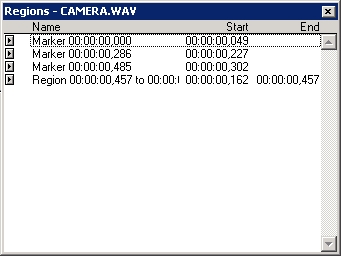
Мал. 5.10. Діалогове вікно Regions
2. Введіть нове ім'я маркера.
3. Виберіть новий MIDI-тригер для маркера.
4. Натисніть на кнопку ОК.
Щоб змінити значення часу для маркера цифровим способом, зробіть наступне:
1. Натисніть правою кнопкою миші на маркері в області маркерів вікна даних і в меню, виберіть команду Edit, щоб відкрити діалогове вікно Edit Marker / Region - Example music bed (воно виглядає так само, як і діалогове вікно Add Marker / Region - Example music bed). Замість цього ви можете вибрати команду Regions List в меню View, щоб відкрити вікно Regions - Example music bed. У цьому вікні виберіть зі списку потрібний маркер, і подвійним клацанням миші відкрийте діалогове вікно Edit Marker / Regions - Example music bed.
2. Виберіть формат часу, який ви хочете використовувати, зі списку Input format.
3. Введіть нове значення часу для даного маркера.
4. Натисніть на кнопку ОК.
Ви також можете змінити значення часу для маркера графічним способом, просто перетягнувши його мишкою на інше місце в області маркерів вікна даних. Перетягніть маркер вліво, щоб зменшити значення часу, або вправо, щоб збільшити його. Просто, правда? Додатково до цього ви можете прирівняти значення часу маркера до значення поточної позиції. Для цього клацніть на маркері правою кнопкою миші і виберіть з меню команду Update. Команда Go To виконує протилежну операцію - прирівнює значення поточної позиції до значення часу маркера.
Щоб створити копію маркера, зробіть наступне:
1. Клацніть мишкою на маркері в області маркерів вікна даних, щоб виділити його. Замість цього ви можете вибрати пункт Regions List в меню View, щоб відкрити вікно Regions - Example music bed і вибрати потрібний маркер зі списку.
2. Виберіть команду меню Special -> Regions List -> Replicate, щоб створити точну копію виділеного маркера. Замість цього ви можете клацнути на назві маркера в списку вікна Regions - Example music bed правою кнопкою миші і вибрати пункт Replicate з меню.
3. Спочатку копія маркера буде мати ті ж характеристики (включаючи ім'я і час), що і оригінал. Таким чином, вам потрібно буде відредагувати копію, щоб змінити її параметри.
Ви можете видалити маркер двома способами - або прямо у вікні даних, або за допомогою вікна Regions - Example music bed. Ось як це робиться:
1. Якщо ви хочете видалити маркер у вікні даних, клацніть на потрібному маркере, щоб виділити його.
2. Якщо ви хочете скористатися вікном Regions - Example music bed, виберіть пункт Regions List в меню View, щоб відкрити це вікно. Після цього виділіть маркер, який ви хочете видалити.
3. Клацніть на маркері правою кнопкою миші і виберіть з контекстного меню пункт Delete. Замість цього ви можете вибрати Special -> Regions List -> Delete.
Якби за допомогою маркерів можна було пересуватися по фрагментах файлу, в них (маркери) не було б ніякого сенсу. А треба просто виділити ім'я маркера, і сучасному стану буде автоматично присвоєно значення часу цього маркера. Ви можете перейти до конкретного маркера двома способами - використовуючи або вікно Regions - Example music bed, або функцію Go To.
Використання вікна Regions - Example music bed
Щоб перейти до певного маркера, використовуючи вікно Regions - Example music bed, зробіть наступне:
1. Виберіть команду Regions List в меню View, щоб відкрити вікно Regions -Example music bed.
2. Виберіть маркер, до якого ви хотіли б перейти.
3. Після цього Sound Forge встановить значення поточної позиції у відповідності зі значенням часу маркера, а покажчик поточної позиції у вікні даних перейде на нове місце.
Використання функції Go To
Щоб перейти до певного маркера, використовуючи функцію Go To, зробіть наступне:
1. Виберіть команду Go To в меню Edit, щоб відкрити діалогове вікно Go To - Example music bed.
2. Виберіть потрібний маркер із списку Go To.
3. Натисніть на кнопку ОК.
Після цього Sound Forge встановить значення поточної позиції у відповідності зі значенням часу маркера, а покажчик поточної позиції у вікні даних перейде на нове місце.
Щоб швидко перейти до наступного або попереднього маркера у вікні даних, просто натисніть комбінації клавіш